InsertキーがないキーボードでInsertを解除する方法 – Window10

Insertキーがないキーボードを使っているのに、なんの因果かInsertがオンになってテキストが上書きされちゃうことってありますよね。
私の場合稀によくあって、月に334回ぐらい。もうキーボード変えよう。
結論スクリーンキーボードを使えば解除できます。
Windows10のスクリーンキーボードにはInsertキーも存在しています。なので、物理キーボードにInsertのないキーボードでも解除可能なわけです。
スクリーンキーボードはモニター上で操作できるキーボードを出すWindows10デフォルトの機能。
タッチはもちろんマウスでも操作できるので、キーボードが使えない状況やキーボードに見当たらないキーを押すのに便利です。
スクリーンキーボードの開き方
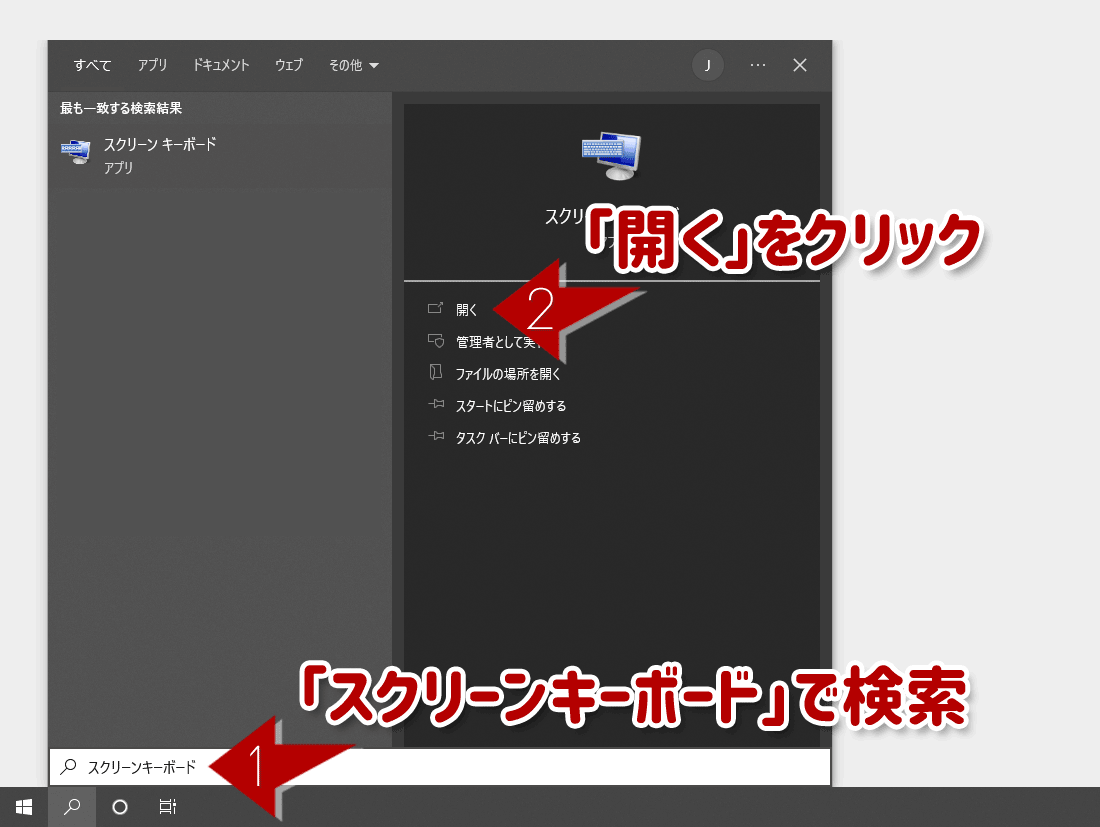
- タスクバーのWindows10検索バーをクリック
- 「スクリーンキーボード」を検索
- アイコン or 開くをクリック
なんてことはない、これだけ。
あとはマウスでInsertをクリックするだけでOKです。
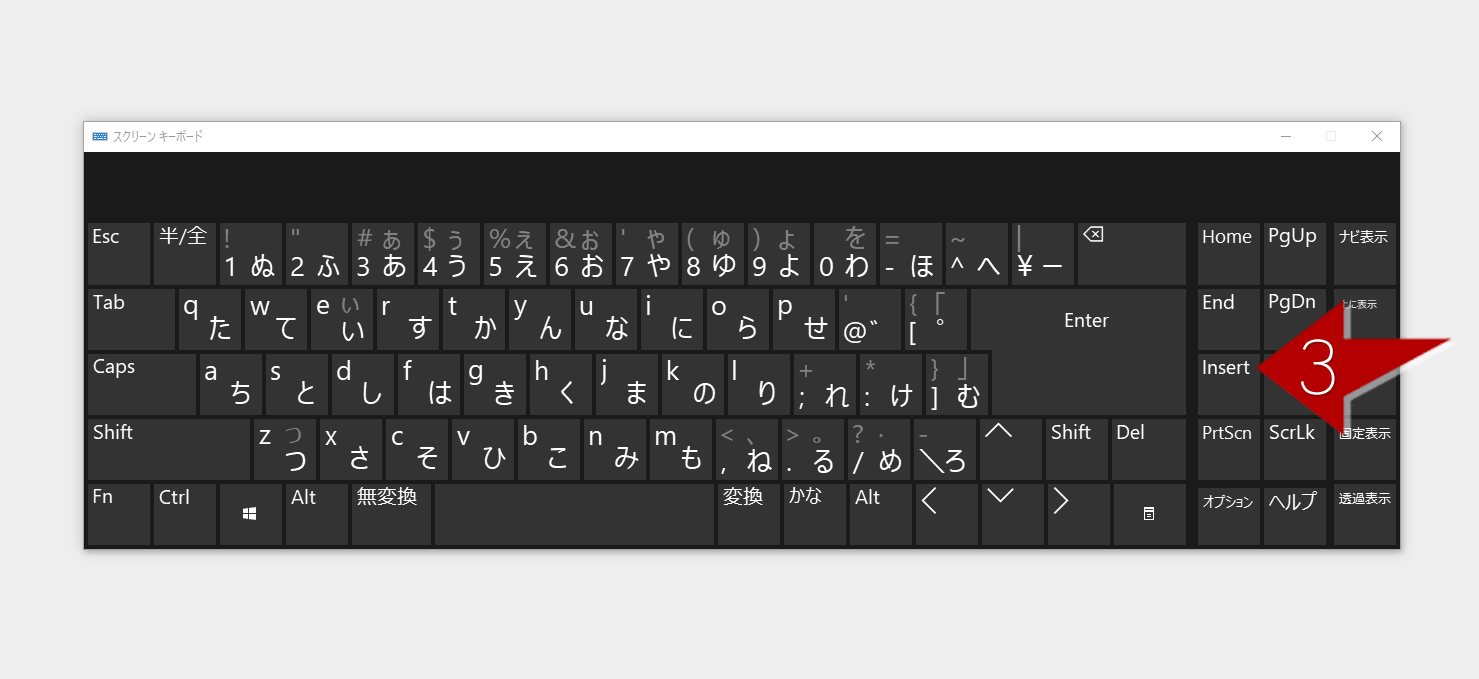
この方法ならNumLockも解除できるかも!
って思ったけど、NumLockがオンになるキーボード=テンキー付き=NumLockキーがないわけはないって結論にたどり着いた。
でも、スクリーンキーボードには基本的にほとんどのキーが揃っているので、InsertやNumLock以外でも物理キーを押したいときに便利そう。
あと、マウスでEnter押したいときとか。
Insertキーの必要性
率直なところ、Insertはいらない・使わないキーの上位に入りますよね。間違えてオンにしちゃうとめちゃくちゃイラっとくる。NumLockほどじゃないけど。
ただ、Insertキーは右手でコピペしたいときにはあると便利だったりはします。単純に左利きの方は知っていて損はないと思う。
右利きでも知っているとふとした瞬間に使えたりします。左手がふさがっているけどコピペしたいときとか。
INSERTキーを使ったコピペについては下記リンクよりどうぞ。
あとテンキー付きのキーボードってどうしても右寄りに置くので、デスクの右側が狭くなりがちなんですよね。
その上マウスも右側で操作って実はあまり合理的ではない気がする。そういう意味ではマウスは広い左側に置いてコピペやなんかはInsertがよかったり??
私は右利き用の親指トラックボールマウスを使っているので、左手でマウスを使うのは無理があるけど。掌トラックボールとか普通のマウス使ってるなら左手操作は普通にありだと思う。
まとめ:InsertキーがないキーボードでInsertを解除する方法
- Windows10のスクリーンキーボード上にあるInsertキーを押せばOK!
- スクリーンキーボードはWindows10の検索窓で「スクリーンキーボード」と検索すれば開ける
私自身、Insertキーの存在しないUSキーボードを使ってたら、ショートカットキーかFn切り替えがあったのか、Insertキーがオンに。
でもInsertキーがないから元に戻せない。作業途中だから再起動もしたくないし、再起動で直るかも不明っちゃ不明。Keychron K4の逆鱗に触れてしまった気分でした。
(いまだになぜInsertがオンになったかは不明)
で、困ったときにスクリーンキーボードの存在を思い出して解決しました。
Insertキーほども使わないと思ってたスクリーンキーボードに、まさかInsertキー絡みで助けられることになるとは思わなかった。











ディスカッション
コメント一覧
まだ、コメントがありません
スパム対策のため日本語が含まれない投稿は無視されます。ご注意ください。